win11怎么开热点 win11系统开启热点的方法
更新时间:2024-03-30 17:22:00作者:qiaoyun
我们都知道不仅手机有热点功能,其实电脑也有,开启之后就可以让其他手机或者电脑连接wifi来使用,可是最近有不少用户安装win11系统之后,并不知道怎么开热点,其实操作方法并不会难,如果你有一样需求的话,可以跟随着笔者一起来看看win11系统开启热点的方法。
解决方法如下:
1、电脑桌面点击开始按钮。
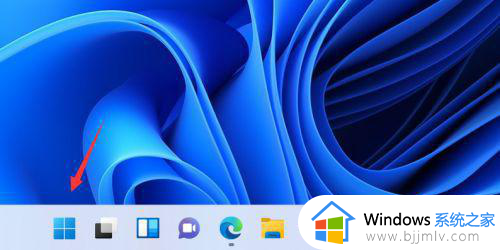
2、开始界面点击设置。
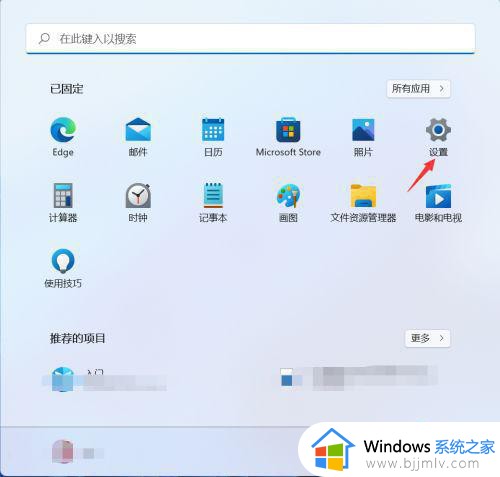
3、点击网络和internet进入。
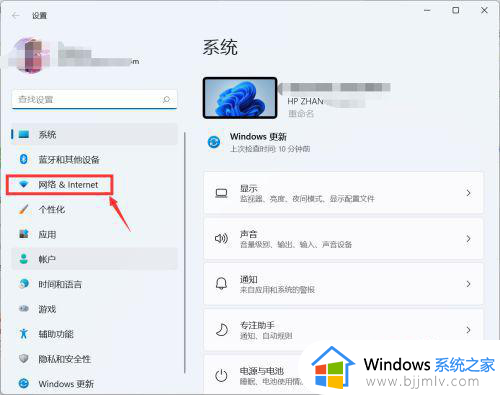
4、右侧网络属性界面下拉到底部。
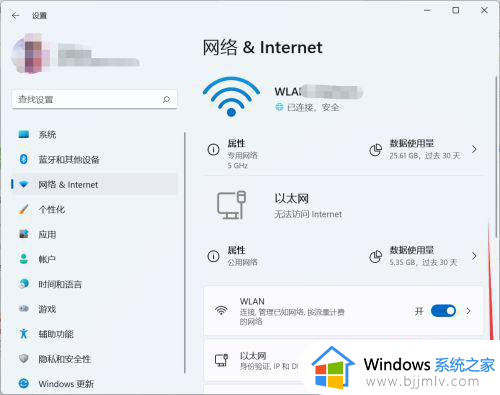
5、找到移动热点开关,打开开关即可。
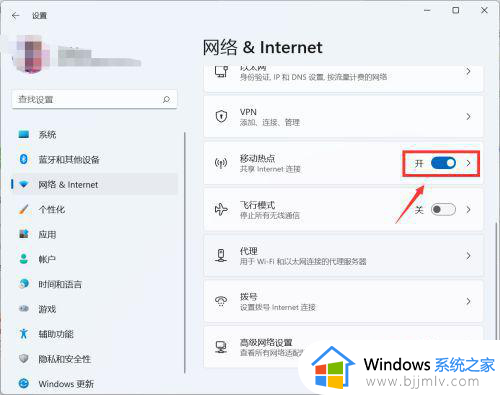
上述给大家介绍的就是win11怎么开热点的详细方法,如果你有需要的话,可以参考上述方法步骤来进行开启就可以了,希望可以帮助到大家。
win11怎么开热点 win11系统开启热点的方法相关教程
- windows11开启热点的方法 win11系统怎么打开热点
- win11热点网络打不开怎么办 win11的热点开启不了处理方法
- win11的热点开启不了解决方法 win11无法设置热点怎么办
- win11开热点在哪设置 win11开启移动热点设置方法
- win11热点打不开是怎么回事?win11的热点开启不了如何处理
- win11 5g热点开启步骤 win11如何开启5G热点
- win11开不了热点怎么办 win11移动热点无法启用处理方法
- windows11如何开热点 win11系统怎么开热点
- win11开热点突然用不了怎么办 win11开热点不能用修复方法
- win11移动热点打不开怎么办 win11移动热点无法设置如何处理
- win11恢复出厂设置的教程 怎么把电脑恢复出厂设置win11
- win11控制面板打开方法 win11控制面板在哪里打开
- win11开机无法登录到你的账户怎么办 win11开机无法登录账号修复方案
- win11开机怎么跳过联网设置 如何跳过win11开机联网步骤
- 怎么把win11右键改成win10 win11右键菜单改回win10的步骤
- 怎么把win11任务栏变透明 win11系统底部任务栏透明设置方法
win11系统教程推荐
- 1 怎么把win11任务栏变透明 win11系统底部任务栏透明设置方法
- 2 win11开机时间不准怎么办 win11开机时间总是不对如何解决
- 3 windows 11如何关机 win11关机教程
- 4 win11更换字体样式设置方法 win11怎么更改字体样式
- 5 win11服务器管理器怎么打开 win11如何打开服务器管理器
- 6 0x00000040共享打印机win11怎么办 win11共享打印机错误0x00000040如何处理
- 7 win11桌面假死鼠标能动怎么办 win11桌面假死无响应鼠标能动怎么解决
- 8 win11录屏按钮是灰色的怎么办 win11录屏功能开始录制灰色解决方法
- 9 华硕电脑怎么分盘win11 win11华硕电脑分盘教程
- 10 win11开机任务栏卡死怎么办 win11开机任务栏卡住处理方法
win11系统推荐
- 1 番茄花园ghost win11 64位标准专业版下载v2024.07
- 2 深度技术ghost win11 64位中文免激活版下载v2024.06
- 3 深度技术ghost win11 64位稳定专业版下载v2024.06
- 4 番茄花园ghost win11 64位正式免激活版下载v2024.05
- 5 技术员联盟ghost win11 64位中文正式版下载v2024.05
- 6 系统之家ghost win11 64位最新家庭版下载v2024.04
- 7 ghost windows11 64位专业版原版下载v2024.04
- 8 惠普笔记本电脑ghost win11 64位专业永久激活版下载v2024.04
- 9 技术员联盟ghost win11 64位官方纯净版下载v2024.03
- 10 萝卜家园ghost win11 64位官方正式版下载v2024.03